パソコンでの作業に欠かせないマウス、皆さんはどのような基準で選んでいますか?
マウスに詳しくない人はどのマウスを選んで良いかわからないと思います。
マウスを選ぶ要素は大きく以下の3つに分けることができます。
- 使用環境
- 作業目的
- フィーリング
それぞれ3つずつチェックすべき項目が存在するので、この記事で詳しく解説していきます。
また記事の最後の方には
- コスパ
- 機能性
- 持ち運び
の3つの部門ごとに分けて、おすすめマウスを紹介しています。
ぜひ、マウス選びの参考にしてみてくださいね!
使用環境
センサー
マウスに採用されているセンサーの種類によって、その読み取り精度が異なります。
精度が高ければ場所を選ばず使用することができます。逆に言えば、マウスバッド使用前提の場合はどのセンサーでも大差なく使用可能です。
▼センサーの種類

接続方法

接続方法がレシーバー必須だった場合、USBポートを一つ占有してしまいます。
Bluetoothで接続可能なマウスであればポートを消費せずに使用できます。
対応OS

対応OSが多いマウスであれば、パソコンやタブレットを新たしく購入しても使いまわすことが可能です。
対応OSに表記がないものでも使用できる場合がありますが、メーカーサポートの対象外となるので注意が必要です。
作業目的
遅延

目的が対戦ゲームである場合は、どのくらい遅延が発生するかがとても重要です。
最近の無線マウスはほとんど遅延がなくなったとはいえ無線の低遅延ゲーミングモデルは高価であり、有線マウスの方が安価で低遅延のモデルが買えます。
逆に、仕事目的あるいは対戦しないゲーム目的である場合には遅延がほとんど影響しないため、気にする必要はありません。
ボタン数

ボタンを多く搭載しているモデルは、キーボードのショートカット機能を割り振ることができるので作業を効率よくすることができます。
とはいえ7ボタンもあれば十分で、それ以上必要とする場合はゲーム用です。
独自機能

マウスによって独自機能が施されている場合があります。
パソコン内で開いているソフトウェアごとに機能を変える機能や、異なるパソコン間でファイルを移動できる機能などがあります。
以前に独特な機能を持っているマウスを紹介しているので、よければこちらも合わせてお読みください。

フィーリング
クリック音

クリックをした際に出る音もとても重要な要素です。
カチッとした音は作業にしっかりとした充実感を与えてくれますが、静かな環境での使用は不向きです。
その際には静音モデルを使用してみましょう。
形状

自分がマウスをどのように握るのかによって形状を選びましょう。握り方は大きく分けて次の2通り
- かぶせ型
- つまみ型
その名の通り、かぶせ型は手のひらまでマウスにつけてかぶせるような握り方、つまみ型は手のひらをマウスにつけず指のみでつまむような握り方。
かぶせ型の方には手のひらの構造に合うように設計されたもの、つまみ型の方には形状が左右対称になっているマウスがおすすめです。
サイズ・重量
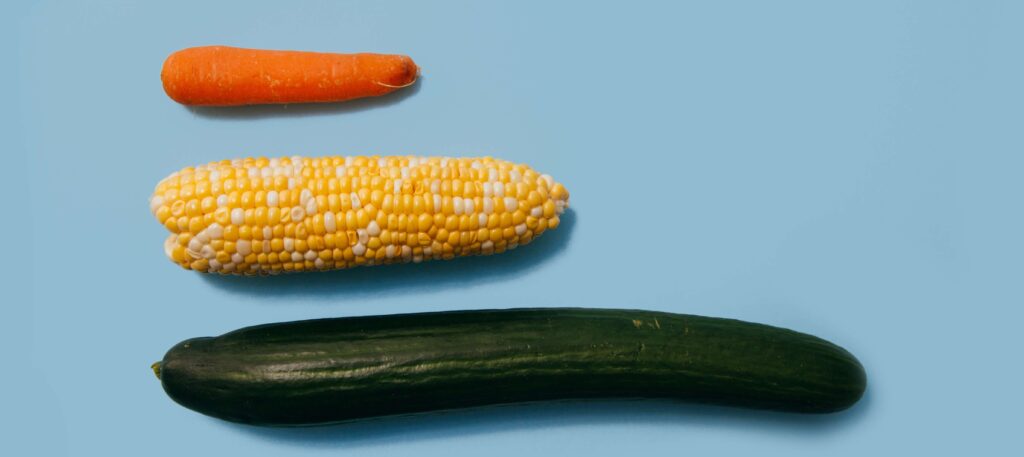
かぶせ型の方は手にフィットする大きめのマウス、つまみ型の方には機敏に操作できる小さめのマウスがおすすめです。
対人ゲームをする方はマウスの重量が軽ければ素早い操作が可能になりますが、逆にぶれやすく狙った場所でポインタを止めにくくなります。
ある程度重量のあるものを選びましょう。
仕事におすすめ機種3選
コスパ部門

コスパ最強!メーカー保証も3年で安心!
| センサー | 光学式 |
| 接続方法 | レシーバー |
| 対応OS | Windows、Mac |
| ボタン数 | 7ボタン |
| 重量 | 135g(電池含む) |
| 電源 | 単三電池2本 |
| 特徴 | 横スクロール対応、単三電池2本で3年使用可能&メーカー3年保証 |
ザ・ベーシックなマウス
比較的安価であるにもかかわらずメーカー3年保証付きで安心。
単三電池2本が必要だが、電池を含めても軽量で3年間電池交換不要という省電力さも驚き。
5ボタンマウスからのステップアップに最適なモデル。

多機能部門

”いいマウスが欲しい”ならこれで決定!
| センサー | レーザー |
| 接続方法 | Bluetooth、レシーバー |
| 対応OS | Windows、Mac、iPadOS |
| ボタン数 | 7ボタン |
| 重量 | 141g |
| 電源 | 充電式(USB-C) |
| 特徴 | ホイールが2つ、専用ソフトでカスタマイズ可能、フロー機能 ※別記事参照 |
ハイスペックモデルの決定版
仕事道具に妥協したくないのならこのモデル一択。握りやすい形状に加え、専用ソフトによるボタン設定で自分好みにカスタマイズ可能。
このモデルに関しては別記事で詳しく解説しているので、詳しく知りたい方はこちら↓

持ち運び部門

持ち運び最強!安心のマイクロソフト製マウス!
| センサー | 未公開 |
| 接続方法 | Bluetooth |
| 対応OS | Windows |
| ボタン数 | 2ボタン |
| 重量 | 82.49g |
| 電源 | 単四電池2本 |
| 特徴 | 特徴:フラットに変形可能、フラット時に自動電源OFF |
仕事で持ち運ぶならこれ
真っ直ぐに伸ばすことで完全にフラットな状態へと変化。伸ばした状態だと自動的に電源がオフになるので、とても便利。
安心安全のマイクロソフト製なので品質も◎

▲フラットに伸ばせば持ち運びやすい

まとめ
今回は無線マウスの選ぶ基準9つをご紹介しました。
マウスの使用感は仕事の効率に直結します。仕事の効率が上がればもちろん時間単価も上がることになりますので、妥協せずいいものを買うことをオススメします。
ぜひ、今回ご紹介した基準を参考に自分に最適なマウスを選んでくださいね!
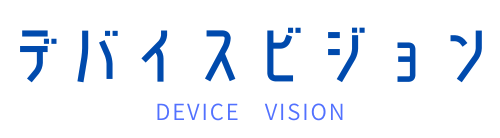


















コメント